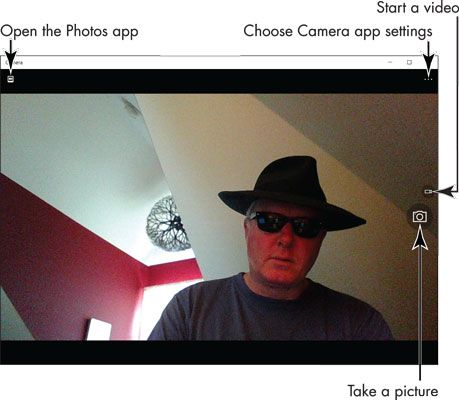Comment prendre des photos et vidéos avec les fenêtres 10 photos appli
Windows 10 fait de profiter de photos numériques facile. Vous pouvez prendre des photos avec l'application Appareil photo avec l'appareil photo intégré trouvé dans de nombreux ordinateurs portables et les tablettes.
Sélectionnez l'application de la caméra sur l'écran de démarrage.
Si vous ne disposez pas d'une webcam, l'écran de l'application affiche S'il vous plaît connecter un appareil photo. Si vous ne disposez pas d'une webcam intégrée, ou la résolution de celui que vous avez est trop faible, vous pouvez facilement ajouter une webcam. Il suffit de brancher l'appareil photo à votre ordinateur - il est si facile.
Vous pouvez choisir parmi de nombreux modèles de bonnes webcam. Généralement, obtenir la plus haute résolution vidéo vous pouvez vous permettre, parce que vous aurez probablement utiliser l'appareil photo pour des conversations vidéo. Pensez à la taille de la caméra, son attachement à votre ordinateur, et si elle dispose d'un microphone (vous avez certainement besoin d'un microphone).
La première fois que vous utilisez l'application Appareil photo, l'écran affiche Laissez l'appareil photo de Windows accéder à votre emplacement?
Sélectionnez Oui pour continuer. (Si vous ne souhaitez pas continuer, ne pas choisir Non, sauf si vous ne prévoyez d'utiliser cette application. Au lieu de cela, passer simplement revenir sur le bureau Windows.)
L'application Appareil photo ouvre, et il ya une bonne chance que vous reconnaissez le visage te fixe. Très probablement le visage ne porte pas de lunettes noires comme le gars débonnaire montré.
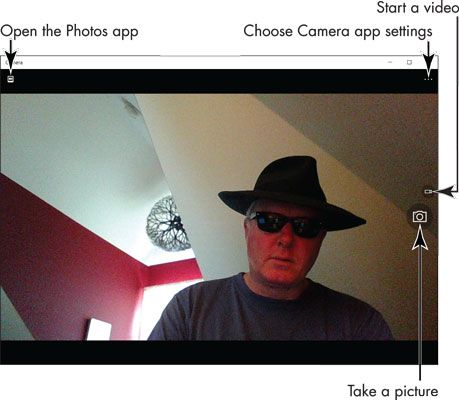
Pour prendre une photo, sourire et puis cliquez ou appuyez sur le bouton de l'appareil photo.
Vous pouvez entendre un clic de l'obturateur. Votre photo est automatiquement placé dans un dossier appelé Pellicule dans le dossier Images.
Si vous voyez une option de changement de caméra, sélectionnez cette option.
Beaucoup de tablettes et ordinateurs portables ont deux caméras, l'une que vous fait face et qui pointe dans la direction opposée. Passez sur la caméra loin de vous lorsque vous souhaitez utiliser votre ordinateur pour autre chose que d'un auto-portrait. Prenez une autre photo - ils sont gratuits. Sélectionnez Modifier Caméra à nouveau pour revenir à vous voir.
Sélectionnez le bouton Paramètres situé dans le coin supérieur droit de la fenêtre de l'appareil photo.
Un panneau apparaît avec deux options: Retardateur et Paramètres. Sélectionnez Retardateur. Le panneau Retardateur ouvre. Choisissez une option Delay - 2, 5 ou 10 secondes - faire une pause avant les photos sont prises, puis sélectionnez la case à cocher en bas de la fenêtre. Vous revenez à l'écran de l'appareil photo.
Sélectionnez le bouton de l'appareil photo pour prendre une autre photo. Un compte à rebours apparaît, vous donnant quelques secondes pour vous composer. Pour désactiver cette fonctionnalité, revenir au panneau Retardateur et sélectionnez le bouton X (pas de coche).
Sélectionnez le bouton de la vidéo.
Rien ne se passe jusqu'à ce que vous cliquez ou appuyez sur le bouton une deuxième fois, à quel point vous êtes dans les images animées. Un compteur indique la longueur de la vidéo. Court est doux en vidéo. Vous pouvez parler, trop. Cliquez ou appuyez sur le bouton de la vidéo pour arrêter la vidéo.
Comme avec les photos que vous prenez avec l'application Appareil photo, les vidéos sont enregistrées initialement dans le sous-dossier Pellicule du dossier Images. Sélectionnez de nouveau sur le bouton Vidéo pour désactiver la fonction vidéo et revenir à la prise de photos fixes (avec le prochain clic ou robinet).
A propos Auteur
 Le caméscope numérique dans votre galaxie S6
Le caméscope numérique dans votre galaxie S6 Votre application Samsung Galaxy S6 de la caméra peut également fonctionner comme un caméscope numérique. Tout ce que vous devez faire pour utiliser votre téléphone comme un enregistreur vidéo est de mettre votre appareil en mode caméscope.…
 Comment enregistrer de la vidéo en utilisant votre galaxy tab
Comment enregistrer de la vidéo en utilisant votre galaxy tab Lorsque l'action est chaud - lorsque vous avez besoin de capturer plus d'un moment- vous mettez l'appareil Galaxy Tab en mode vidéo, où vous pouvez enregistrer des vidéos et de l'audio à votre Galaxy Tab.Corvées de la vidéo sur la Galaxy Tab…
 Comment prendre des photos et de la vidéo avec le feu téléphone caméra app
Comment prendre des photos et de la vidéo avec le feu téléphone caméra app Un snob de l'appareil photo vous dire que pas de caméra a un vrai sonnerie. Les téléphones ne font pas les meilleurs appareils photo. Peu importe, votre téléphone possède un appareil photo incendie. Il peut capturer deux images fixes et…
 Notions de base de l'application appareil photo sur un téléphone Android
Notions de base de l'application appareil photo sur un téléphone Android Un snob de l'appareil photo vous dire que pas de caméra a un vrai sonnerie. Tu sais quoi? Il est exact: Téléphones ne font pas les meilleurs appareils photo. Peu importe, votre téléphone Android a un appareil photo. Il peut capturer deux images…
 Comment prendre des photos avec l'appareil photo de l'iPad
Comment prendre des photos avec l'appareil photo de l'iPad Lorsque vous utilisez un appareil photo iPad, vous pouvez basculer entre une caméra standard et une caméra vidéo, et de choisir d'utiliser la caméra frontale ou arrière. Pour travailler avec la caméra standard pour prendre des photos,…
 Ajouter des effets photo avec cabine de photo sur votre iPad 2
Ajouter des effets photo avec cabine de photo sur votre iPad 2 iPad 2 est livré avec Photo Booth - une nouvelle application de manipulation de photo - installé. Photo Booth va main dans la main avec l'appareil photo intégré dans le matériel de l'iPad 2. L'application vous permet de choisir des effets…
 Comment prendre des photos avec votre iPad 2
Comment prendre des photos avec votre iPad 2 L'iPad 2 est livré avec deux caméras qui vous permettent de capturer de la vidéo et des photos. Et parce que d'une caméra est face à l'avant et l'autre est orienté vers l'arrière, vous pouvez basculer entre eux pour capturer des images de…
 Pour les aînés: prendre des photos avec les caméras de l'iPad 2
Pour les aînés: prendre des photos avec les caméras de l'iPad 2 Vous pouvez prendre des photos avec les caméras sur votre iPad 2, et de les visualiser en utilisant son écran magnifique. Photos prises avec l'iPad peuvent être affichées une par une, regroupées dans un album, ou dans un diaporama qui affiche…
 Comment prendre des photos avec le Samsung Galaxy Note 3
Comment prendre des photos avec le Samsung Galaxy Note 3 Prise de vue et les droits d'enregistrement vidéo sur votre Samsung Galaxy Note 3 sont gérés par la même application - l'application Appareil photo. Un raccourci habite smack dab sur l'écran d'accueil, mais vous pouvez également localiser…
 IPhone 4S caméra bases pour les personnes âgées
IPhone 4S caméra bases pour les personnes âgées iPhone 4S dispose caméras avant et arrière face. Vous pouvez utiliser les caméras pour prendre des photos ou filmer des vidéos. Jetez un coup d'œil rapide à votre appareil photo en tapotant l'icône de l'application de la caméra sur l'écran…
 Comment prendre une photo de facebook avec votre webcam
Comment prendre une photo de facebook avec votre webcam Si vous avez un appareil photo intégré à votre ordinateur ou d'une webcam externe, vous pouvez facilement prendre une photo pour être votre photo de profil Facebook en suivant ces étapes simples:Passez la souris sur l'image de votre profil…
 Prendre des photos avec votre appareil photo numérique en mode automatique
Prendre des photos avec votre appareil photo numérique en mode automatique Réglez votre appareil photo numérique en mode automatique et il fait le pense pour vous. Mode Auto permet à votre appareil photo pour régler la vitesse d'obturation, ouverture, foyer, décidez si vous avez besoin flash, et d'autres choses. Tout…
 Prendre des photos sans être là avec le retardateur de votre appareil photo numérique
Prendre des photos sans être là avec le retardateur de votre appareil photo numérique De nombreux appareils photo numériques offrent un mécanisme retardateur, ce qui vous permet de prendre une photo sans avoir à appuyer sur le déclencheur de l'appareil photo vous-même. Le retardateur vous permet d'être une partie de l'image,…
 Comment prendre et éditer des photos et des vidéos de marketing social visuels avec Instagram
Comment prendre et éditer des photos et des vidéos de marketing social visuels avec Instagram Prendre des photos est l'une des principales fonctions de Instagram. Cela est principalement ce que vous allez utiliser pour le marketing social visuel sur Instagram. Pour prendre une photo ou une vidéo en utilisant Instagram, cliquez sur l'icône…